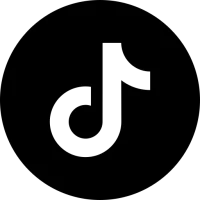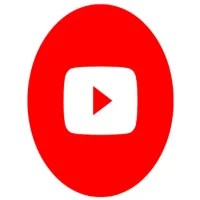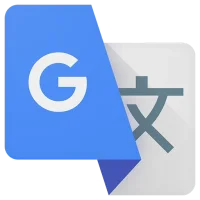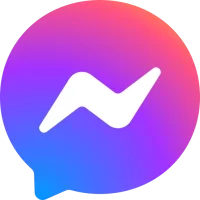شرح حل مشكلة توقف البريد الإلكتروني Gmail على الهاتف – الأسباب والحلول العملية
7 دقيقة read توقف تطبيق Gmail عن العمل على هاتفك؟ تعرف على أسباب المشكلة وحلول فعالة لاستعادة تشغيل البريد الإلكتروني بسهولة وسرعة. August 23, 2025 16:26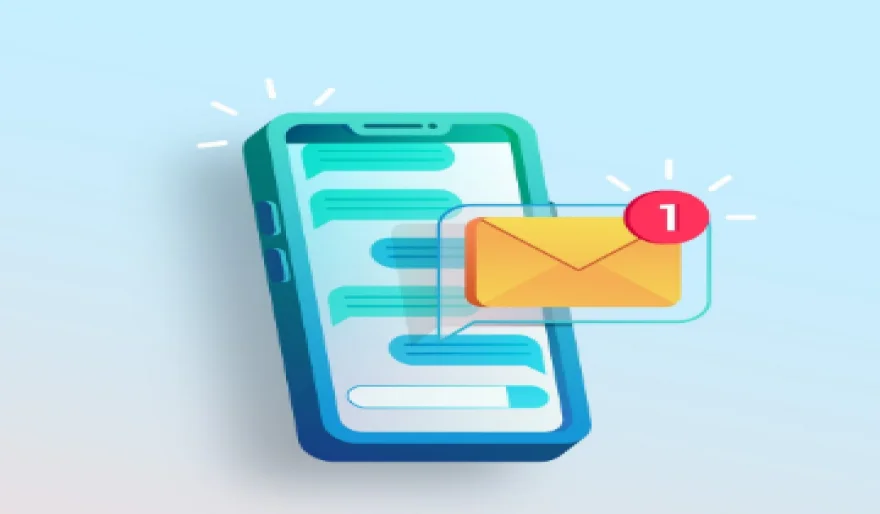
يُعتبر تطبيق Gmail أحد أشهر تطبيقات البريد الإلكتروني حول العالم، ويستخدمه ملايين الأشخاص يوميًا للتواصل وإدارة حساباتهم البريدية بسهولة من خلال هواتفهم الذكية. لكن قد تواجه أحيانًا مشكلة توقف تطبيق Gmail عن العمل أو عدم تلقي الرسائل بشكل صحيح، وهو ما يعيق سير عملك ويؤثر على تواصلك.
في هذا المقال سنتعرف على الأسباب التي تؤدي إلى توقف تطبيق Gmail على الهاتف، بالإضافة إلى خطوات وحلول مفصلة تساعدك على استعادة عمل التطبيق بكفاءة.
أولًا: أبرز أسباب توقف تطبيق Gmail على الهاتف
1. مشاكل في الاتصال بالإنترنت
-
ضعف شبكة الإنترنت أو انقطاعها يؤثر بشكل مباشر على مزامنة البريد واستقبال الرسائل.
2. بيانات التخزين المؤقت والتطبيق المتراكمة
-
تراكم الملفات المؤقتة قد يسبب بطء أو توقف التطبيق عن العمل.
3. تحديثات التطبيق غير المكتملة أو القديمة
-
استخدام نسخة قديمة من التطبيق قد تؤدي لمشاكل في الأداء.
4. تعارضات مع تطبيقات أخرى أو إعدادات الهاتف
-
أحيانًا قد تسبب تطبيقات الحماية أو إعدادات الهاتف مشاكل في عمل Gmail.
5. إعدادات حساب جوجل غير الصحيحة أو مشاكل في المزامنة
-
قد يؤدي عدم ضبط الإعدادات بشكل صحيح إلى توقف استقبال البريد.
6. مشاكل في نظام التشغيل أو تعطل مؤقت
-
مشاكل النظام نفسه قد تؤثر على تطبيقات البريد.
ثانيًا: خطوات حل مشكلة توقف Gmail على الهاتف
1. التحقق من اتصال الإنترنت
-
تأكد من أنك متصل بشبكة Wi-Fi مستقرة أو بيانات الهاتف.
-
جرب فتح مواقع أخرى أو تطبيقات أخرى للتأكد من استقرار الاتصال.
2. إعادة تشغيل الهاتف
-
أعد تشغيل الجهاز لتحرير الموارد وحل أي خلل مؤقت في النظام.
3. تحديث تطبيق Gmail
-
افتح متجر جوجل بلاي أو آب ستور، وابحث عن تحديث لتطبيق Gmail.
-
التحديثات الجديدة تحتوي على تحسينات وإصلاحات للأخطاء.
4. مسح ذاكرة التخزين المؤقت وبيانات التطبيق
-
اذهب إلى:الإعدادات > التطبيقات > Gmail > التخزين > مسح ذاكرة التخزين المؤقت
-
إذا استمرت المشكلة، جرب مسح بيانات التطبيق، مع مراعاة أن هذا قد يؤدي إلى حذف إعدادات الحساب مؤقتًا وستحتاج إلى تسجيل الدخول مجددًا.
5. التحقق من إعدادات المزامنة
-
افتح:الإعدادات > الحسابات > جوجل > Gmail
-
تأكد من تفعيل خيار المزامنة.
-
ضمن تطبيق Gmail، اذهب إلى الإعدادات > الحساب > وتحقق من تفعيل خيار المزامنة.
6. إزالة وإعادة إضافة حساب جوجل
-
في بعض الحالات، يمكن إزالة حساب جوجل من الهاتف ثم إضافته مرة أخرى.
-
اذهب إلى:الإعدادات > الحسابات > جوجل > إزالة الحساب
-
أعد تشغيل الهاتف وأضف الحساب من جديد.
ثالثًا: حلول متقدمة عند استمرار المشكلة
1. تعطيل التطبيقات التي قد تسبب تعارضًا
-
بعض تطبيقات الحماية أو توفير الطاقة قد تعطل عمل Gmail.
-
جرب تعطيلها مؤقتًا أو إزالتها.
2. إعادة ضبط إعدادات الشبكة
-
اذهب إلى:الإعدادات > النظام > إعادة التعيين > إعادة ضبط إعدادات الشبكة
-
سيؤدي ذلك إلى حذف إعدادات الواي فاي والبلوتوث، لذا تأكد من حفظ كلمات المرور.
3. تحديث نظام التشغيل
-
تحقق من وجود تحديث لنظام هاتفك وطبقه إذا كان متوفرًا، لأن التحديثات قد تحل مشاكل التوافق.
4. إعادة ضبط المصنع كحل أخير
-
إذا استمرت المشكلة، يمكن إعادة ضبط المصنع، لكن مع أخذ نسخة احتياطية كاملة للبيانات.
-
اذهب إلى:الإعدادات > النظام > إعادة التعيين > إعادة ضبط بيانات المصنع
رابعًا: نصائح للحفاظ على تطبيق Gmail يعمل بكفاءة
-
حافظ على تحديث التطبيق ونظام التشغيل بانتظام.
-
استخدم اتصال إنترنت مستقر أثناء استخدام التطبيق.
-
قم بمسح ذاكرة التخزين المؤقت من وقت لآخر.
-
تأكد من إعدادات المزامنة صحيحة ومفعلة.
-
لا تثبت تطبيقات من مصادر غير موثوقة قد تؤثر على استقرار الجهاز.
User Comments (0)
تنزيل أشهر التطبيقات